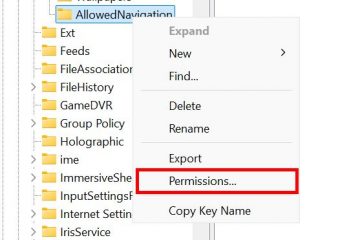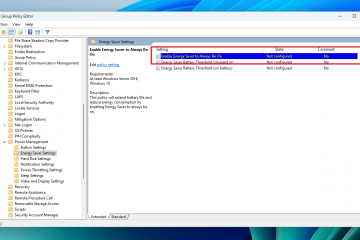通常、任意のキーまたはマウス ボタンを押すと、モニターがスリープ状態から復帰します。外部ディスプレイでそれが機能しない場合は、ディープ スリープ機能、ドライバーの不具合、またはケーブルの損傷が原因である可能性があります。
別のキーの組み合わせを試して画面を復帰させた可能性もあります。それでも解決しない場合でも、唯一のオプションは PC を強制的に再起動することです。ただし、これにより、実行中のすべてのアプリが閉じられ、Windows が最初から起動されるため、スリープ機能の意味がなくなります。
この機能を無効にすると、この問題を完全に解決できますが、利点を考えると、それは望ましくありません。スリープモードの。次に何をすべきか完全に混乱している場合は、問題の解決に役立つ完全なトラブルシューティング ガイドをご覧ください。
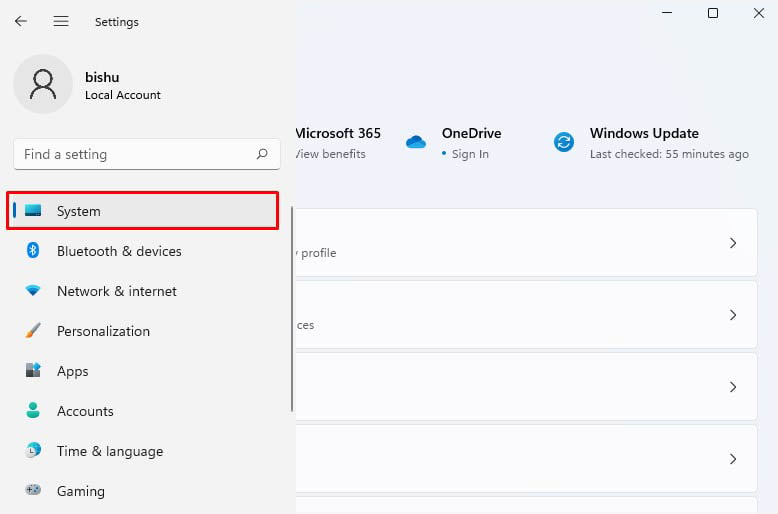
基本的な修正
開始する前に、外部モニターの電源 LED を確認してください 実際にスリープ モードにあるかどうか、または表示の問題があるかどうかを識別します。一般に、ほとんどのディスプレイでは、PC の実行中は白/青のライトが点灯し、スリープ、休止状態、または電源がオフのときでも赤になります。
しかし、電源 LED のライトに気付かない場合は、接続に問題があることがわかります。これを修正するには、出力デバイスの電源を入れ直すことをお勧めします。それでもライトが点灯しない場合は、ケーブルが損傷している可能性があり、交換が必要です。
また、ラップトップのポートをチェックして、考えられる問題を特定することをお勧めします。ビデオ ケーブルを別のケーブルに接続してみて、これで問題が解決するかどうかを確認してください。
ただし、モニタが白色光で点滅しているのに画面に何も表示されない場合は、グラフィックスまたはディスプレイ関連の問題を示している可能性があります。その場合は、Ctrl + Shift + Windows + B ホットキーを使用してグラフィックス ドライバーをリセットすることをお勧めします。
赤信号が表示されている場合は、まず次の予備的な修正を検討してください:外付けモニターの電源ボタン。キーボードの専用スリープ キーを押します (利用可能な場合)。 Bluetooth デバイスはスリープ モードで切断されるため、有線入力デバイスを使用してモニターを起動することをお勧めします。 Ctrl + Alt + Del ショートカットを試して、タスク マネージャー画面がポップアップするかどうかを確認します。モニターを PC またはラップトップに再接続してみてください。
何も解決しない場合は、ディスプレイ、デバイス ドライバー、および投影設定に関連するいくつかの設定を微調整する必要がある場合があります。
電源に関するトラブルシューティングを実行する
電源の問題が原因で、外付けモニターが起動しない場合があります。その場合は、問題を特定して解決する Power Troubleshooter を実行してみてください。
Windows + I を使用して設定ユーティリティを起動します。左側のペインから [システム] を選択します。多くの場合、このオプションはデフォルトで選択されています。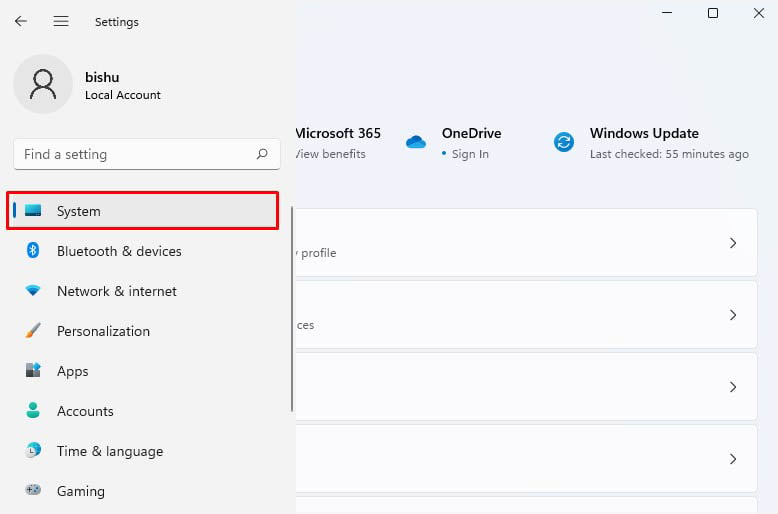 右側のペインに移動し、[トラブルシューティング] を選択します。
右側のペインに移動し、[トラブルシューティング] を選択します。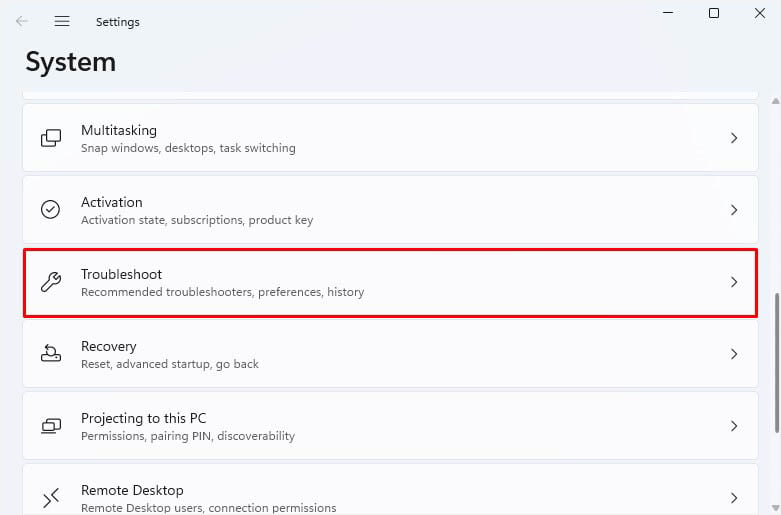
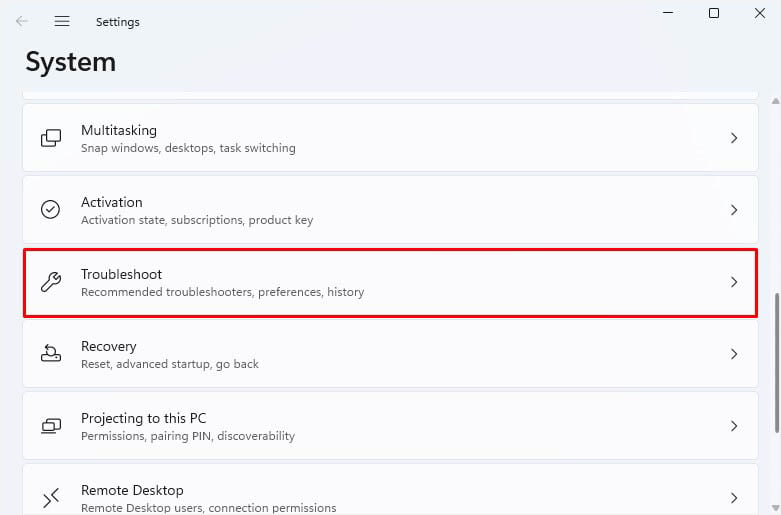 オプションで、[その他のトラブルシューティング] を選択します。
オプションで、[その他のトラブルシューティング] を選択します。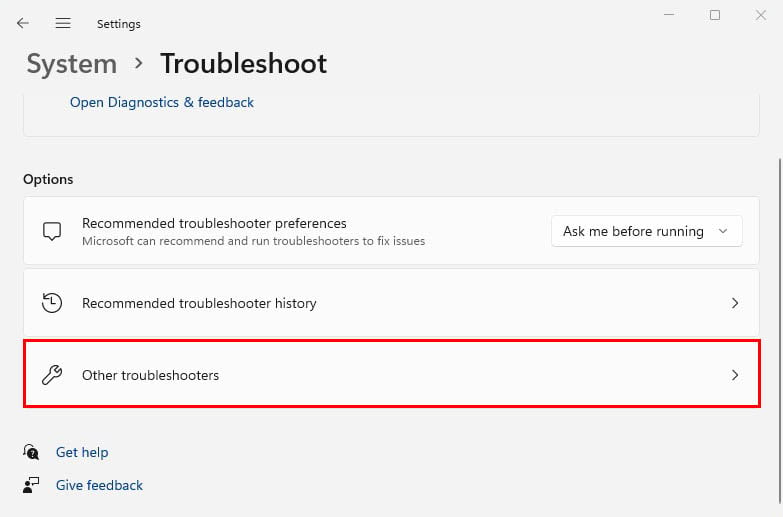
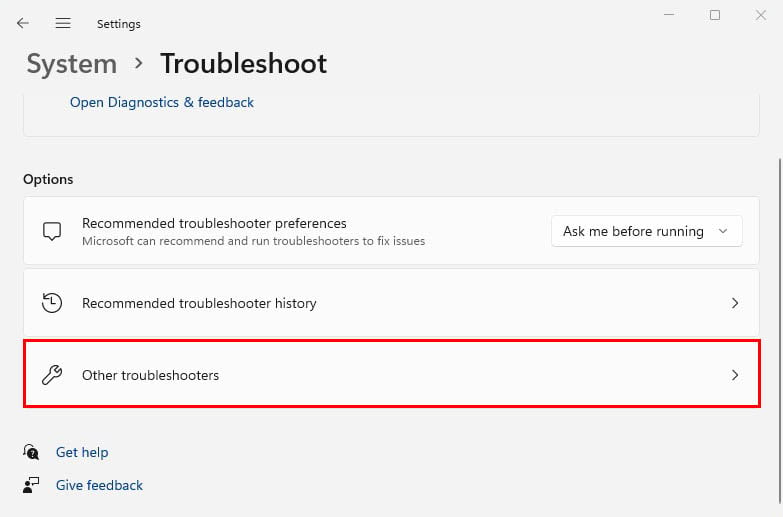 Power を見つけて、その横にある [実行] ボタンをクリックします。
Power を見つけて、その横にある [実行] ボタンをクリックします。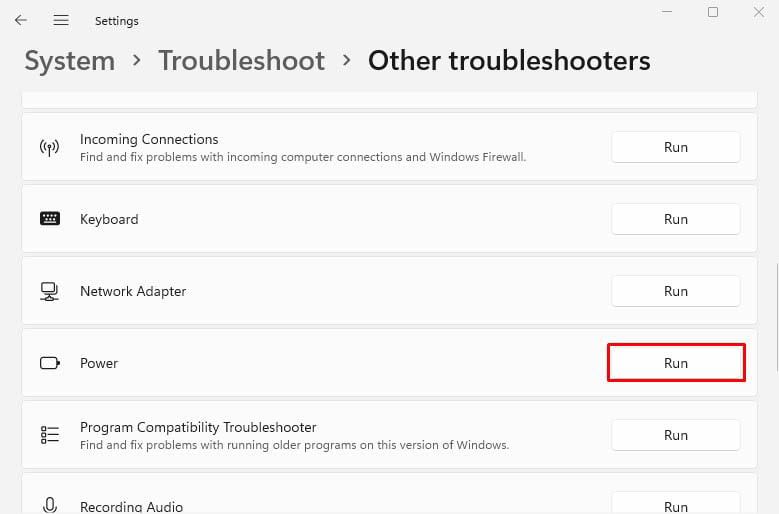 トラブルシューティング ツールが電源とスリープ機能の潜在的な問題を検出するまで、しばらく待ちます。 PC で
トラブルシューティング ツールが電源とスリープ機能の潜在的な問題を検出するまで、しばらく待ちます。 PC で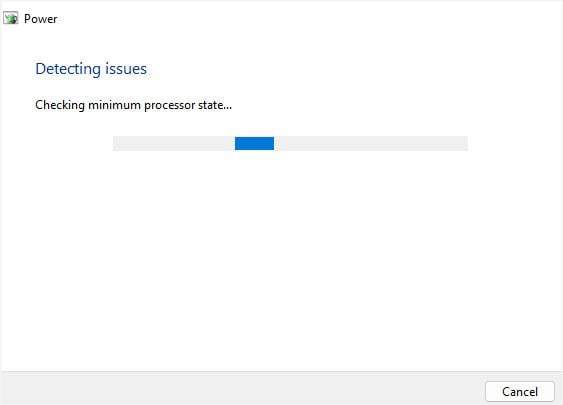
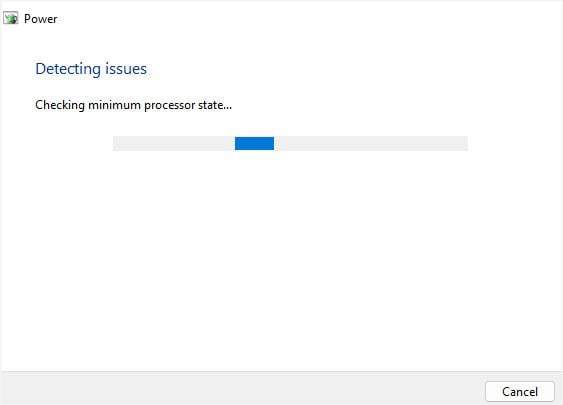 1 回これが完了したら、トラブルシューティング ツールを閉じて、問題が解決したかどうかを確認します。
1 回これが完了したら、トラブルシューティング ツールを閉じて、問題が解決したかどうかを確認します。
ディープ スリープを無効にする
外部モニターでディープ スリープ機能が有効になっている場合、システムが起動してもスリープ モードのままになります。これを解決する唯一の方法は、電源ボタンを使用してディスプレイを手動でオンにすることです。
通常の方法で画面を復帰させたい場合は、無効にすることをお勧めします。この機能。このオプションは、一部のモニター モデルでのみ使用できることに注意してください。 Dell で行う簡単なデモを次に示します。
オンスクリーン ディスプレイ (OSD) ボタンを押して、モニター設定を開きます。 その他セクションに移動します。 [ディープ スリープを監視する] オプションを探して無効にします。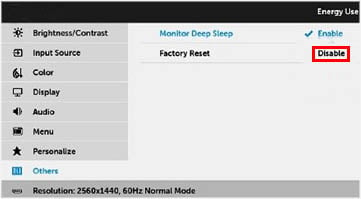
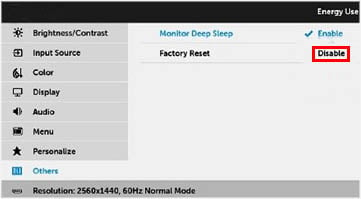 次に、手動で PC をスリープ状態にし、スリープ状態から復帰させて、この方法が機能するかどうかを確認します。
次に、手動で PC をスリープ状態にし、スリープ状態から復帰させて、この方法が機能するかどうかを確認します。
強制的にディスプレイを検出する
古いディスプレイをラップトップに接続した場合、「No Signal」エラーが発生する可能性があります。これは単に、システムがモニターを検出できないことを意味します。
Windows + I ホットキーを使用して Windows 設定 を開きます。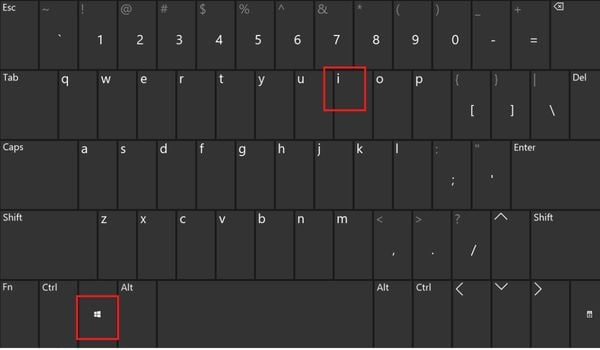
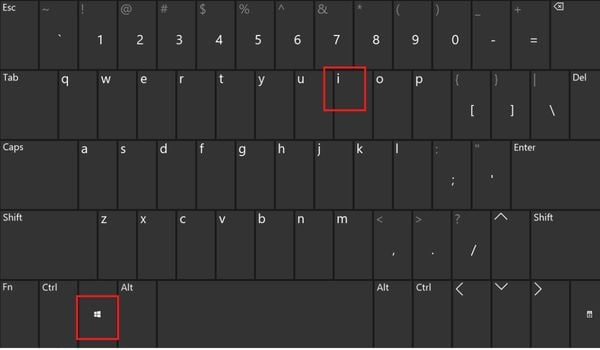 左ペインから [システム] を選択します。次に、ディスプレイに移動します。
左ペインから [システム] を選択します。次に、ディスプレイに移動します。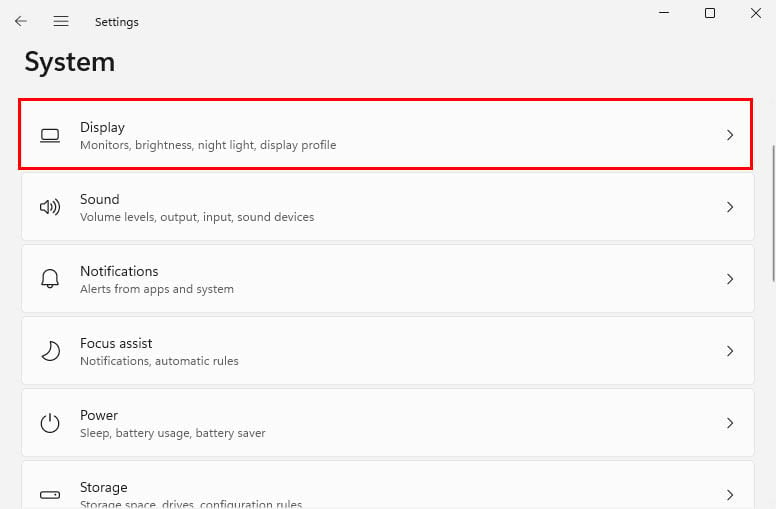
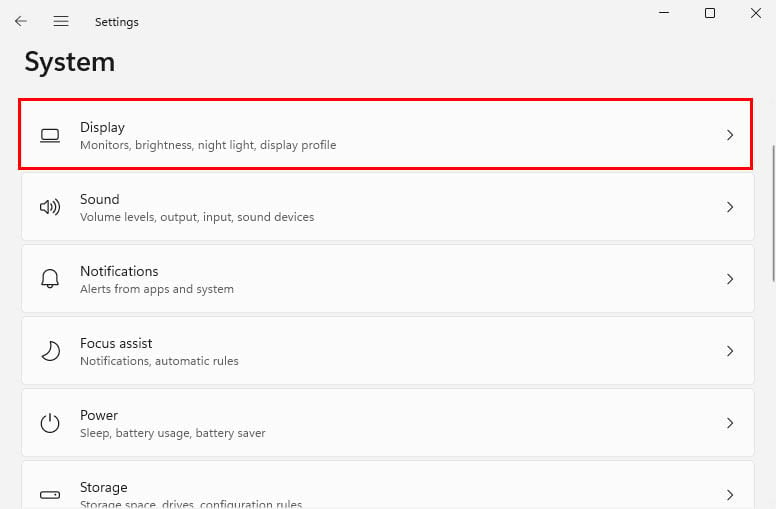 複数のディスプレイを展開し、 検出ボタンをクリックします。
複数のディスプレイを展開し、 検出ボタンをクリックします。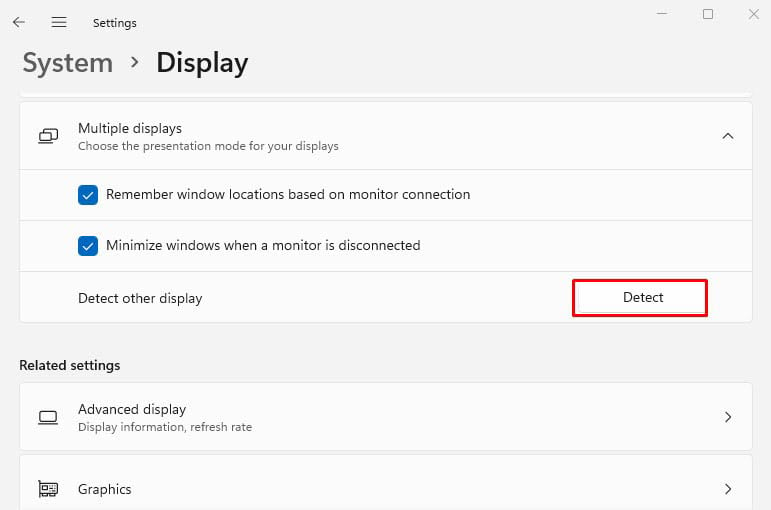
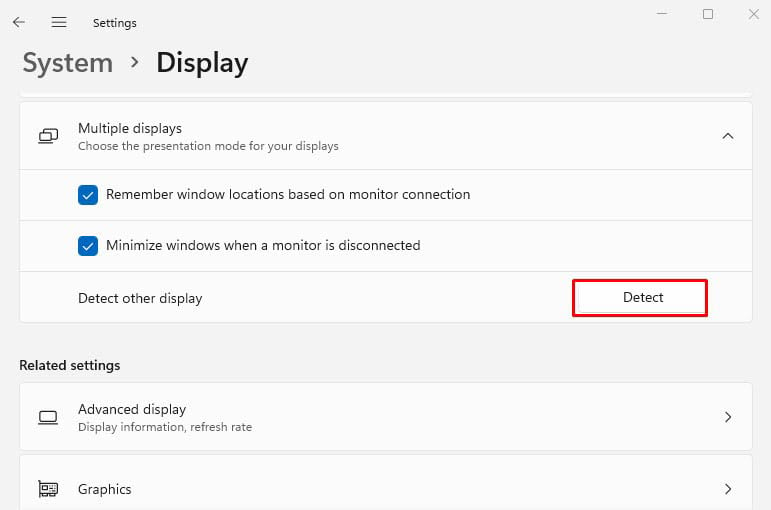
投影設定を変更してみる
モニターを強制検出した後に「ディスプレイが見つかりませんでした」というオプションが表示された場合は、投影設定に問題がある可能性があります。したがって、オプションを微調整して、それが役立つかどうかを確認してください:
Windows + P ホットキーを直接使用して、画面の右下隅にある 投影設定 を開きます。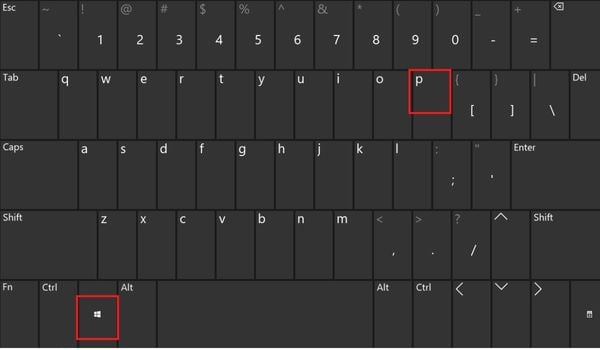
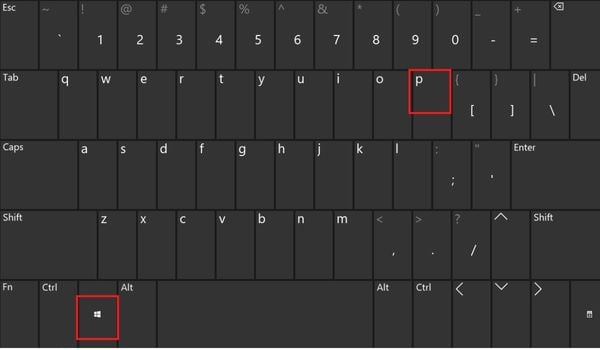 さて、 [複製] または [拡張] のうち、望ましいと思われる方を選択します。
さて、 [複製] または [拡張] のうち、望ましいと思われる方を選択します。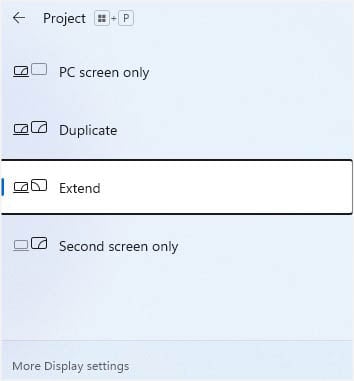
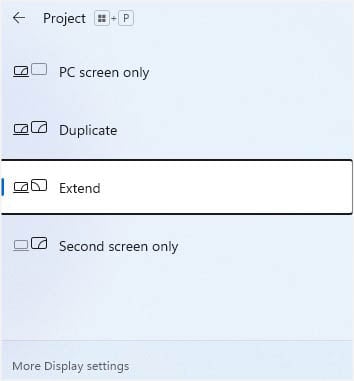 うまくいった場合は、以前の投影設定に戻すことができます。
うまくいった場合は、以前の投影設定に戻すことができます。
破損したドライバーの更新またはロールバック
破損したチップセット、モニター、グラフィックス、または USB ドライバーも、スリープ関連の問題を引き起こす可能性があります。これらは PC のスリープとウェイクアップの制御を担当するため、常に最適な状態で実行されていることを確認する必要があります。デバイス ドライバを更新または再インストールするためのクイック ガイドを次に示します。
まず、スタート メニューから デバイス マネージャ を起動します。システム デバイス、ディスプレイ アダプタ、キーボード、マウスおよびその他のポインティング デバイス、モニタ、およびユニバーサル シリアル バス コントローラを順次展開します。ドライバーが破損していることを示す黄色の感嘆符を探します。それを右クリックして、[ドライバーの更新] を選択します。
 [ドライバーを自動検索] を選択し、ドライバーが更新されるまで待ちます。
[ドライバーを自動検索] を選択し、ドライバーが更新されるまで待ちます。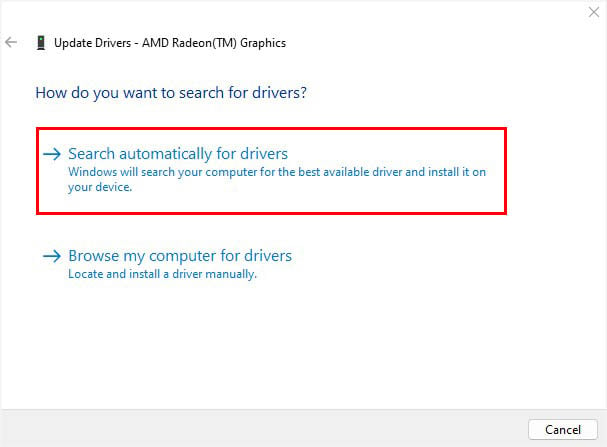
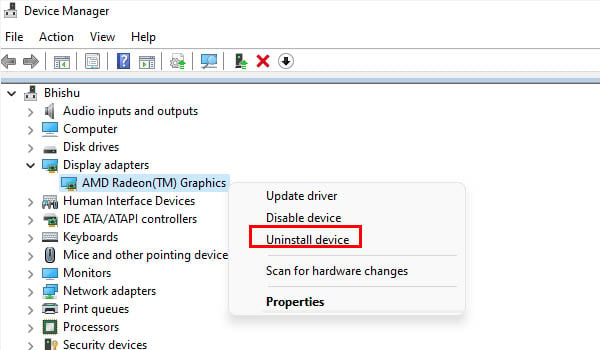 ダイアログ ボックスが表示されたら、[アンインストール] ボタンをクリックします。
ダイアログ ボックスが表示されたら、[アンインストール] ボタンをクリックします。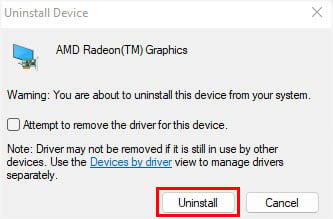
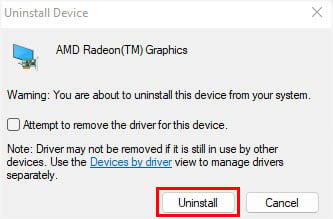 では、コンピュータを再起動してください。これにより、必要なドライバーが自動的にインストールされます。
では、コンピュータを再起動してください。これにより、必要なドライバーが自動的にインストールされます。
一部のユーザーは、ドライバーの更新後に睡眠の問題に直面したと報告しています。その場合は、ドライバーをロールバックして、問題が解決するかどうかを確認できます。
デバイス マネージャーで問題のあるドライバーをダブルクリックします。次に、 ドライバー セクションに移動します。ここで、Roll Back Driver ボタンを押します。グレー表示されている場合は、この手順をスキップできます。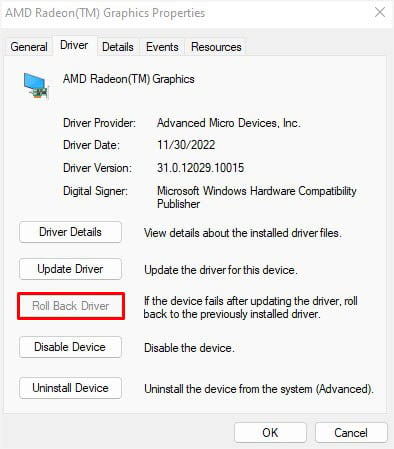
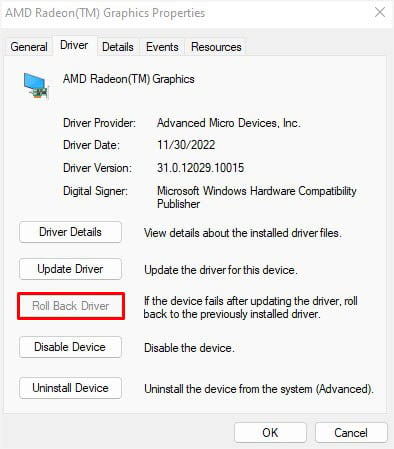 確認プロンプトで、ドライバの状態を元に戻そうとする理由を選択します。次に、はいボタンを押します。
確認プロンプトで、ドライバの状態を元に戻そうとする理由を選択します。次に、はいボタンを押します。
注: 製造元の公式 Web サイトから最新のドライバをダウンロードして、問題が解決するかどうかを試すこともできます。
ハードウェア障害を特定する
どの修正も役に立たなかった場合は、スリープの問題ではなく、ハードウェアの障害が原因で外付けモニターがオンにならない可能性があります。まず、CMOS バッテリーと RAM を取り付け直します。その間、GPU と PSU の接続を確認することもお勧めします。
これらの一般的なトラブルシューティングのヒントが役に立たなかったとしても、一部のコンポーネントで問題が発生している可能性があります。これを識別するには、別のラップトップまたは PC に接続することをお勧めします。問題が解決しない場合は、モニターが故障している可能性があります。
正常に動作する場合は、ラップトップまたはデスクトップ コンピューターに問題がある可能性があります。そのため、コンピューターを最寄りの修理センターに持っていくのが最善です。注意として、マザーボードを含むいくつかの部品の交換が必要になる場合があります!